photoshop基礎(chǔ)教程:新手扣圖實(shí)例_PhotoShop基礎(chǔ)教程
今天給大家發(fā)一個(gè)photoshop基礎(chǔ)教程:新手扣圖實(shí)例,在通道里,白色代表有,黑色代表無,它是由黑、白、灰三種亮度來顯示的,也可以這樣說:如果我們想將圖中某部分扣下來,即做選區(qū),就在通道里將這這一部分調(diào)整成白。
 |
| 圖1 圖片素材 |
1.當(dāng)我們拿到一張圖片的時(shí)候,首先應(yīng)該先分析,此圖更適合什么樣的方法來做效果更好。打開此圖,經(jīng)觀察,可以看出圖的背景和前景色的差距比較大,所以,我們完全可以利用通道的方法來做。
2.分析完成,指定選用通道方案,現(xiàn)在開始實(shí)施,打開通道面板,然后在通道面板上對各通道進(jìn)行觀查,看哪一張個(gè)的背景和前景色色相相差更大。
我們前面提到過,用通道進(jìn)行扣圖做選區(qū),主要是通過圖像背景和前景色的色相差別的明度差別來做,而此圖中,我們發(fā)現(xiàn),在通道面板中,綠色和藍(lán)色都可以,而綠色的反差更大一些,所以這里我選擇了綠色通道為目標(biāo),好了,開始:
3.為了不破壞原圖,我們將綠色通道進(jìn)行復(fù)制,得到如圖2顯示:
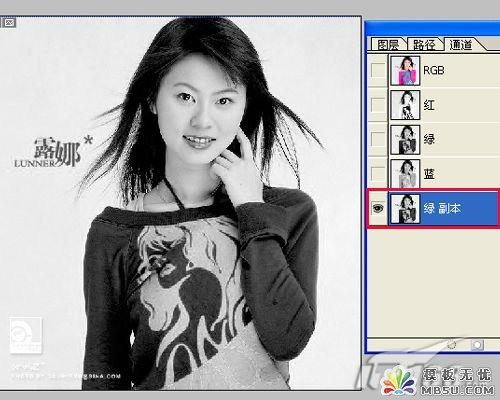 |
| 圖2 Photoshop復(fù)制綠色通道 |
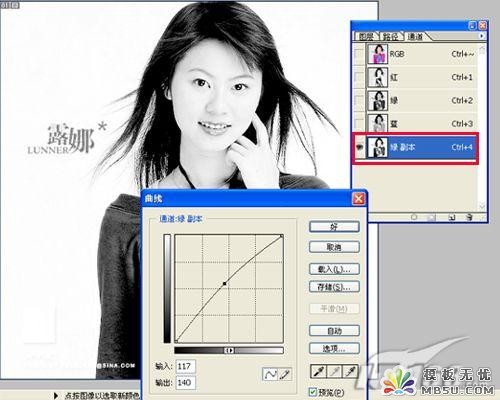 |
| 圖3 Photoshop曲線調(diào)整 |
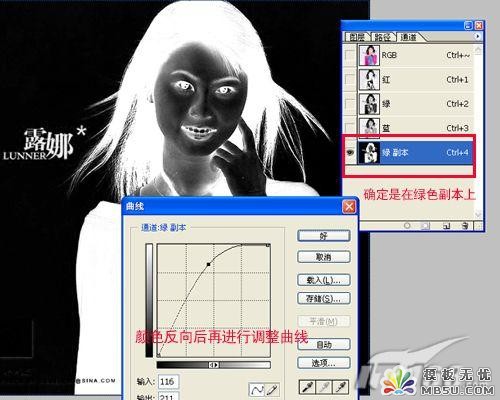 |
| 圖4 Photoshop曲線調(diào)整 |
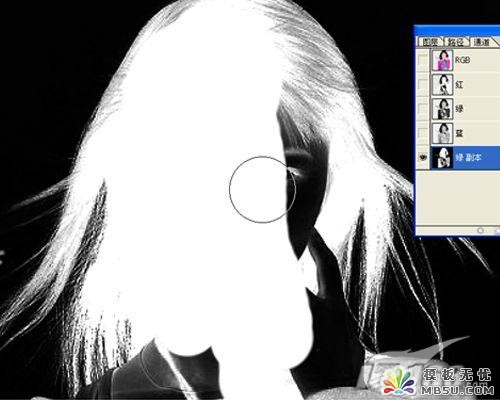 |
| 圖5 Photoshop調(diào)整背景色 |
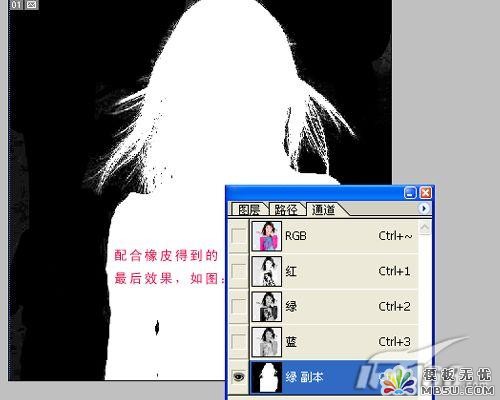 |
| 圖6 Photoshop通道效果 |
8.好了,將白色的人物MM載入選區(qū)吧。
9.回到圖層面板,大家就會發(fā)現(xiàn),人物MM就這樣被我們輕松的扣下來,套在選區(qū)里了,如圖7。
 |
| 圖7 Photoshop載入選區(qū) |
10.將選區(qū)內(nèi)的MM單獨(dú)存到另一個(gè)圖層中,以便我們給她換個(gè)漂亮的背景,快捷鍵:CTRL+j,這是拷貝選區(qū)到新圖層的意思。
11.添加新層,填充顏色或是直接拖動一張圖片到此圖,如圖8所示:
 |
| 圖8 最終完成效果 |
如果效果不是太好,就像此圖,因?yàn)槭窃诮朴诎咨尘吧峡巯聛淼模匀宋镏車邪咨叄蔷驮趫D層菜單/修邊/去除白邊修整一下就好。
Photoshop在線視頻教程 Photoshop視頻教程下載
- 多媒體學(xué)Photoshop CS4視頻教程 Photoshop CS3專家講座視頻教程 Photoshop照片處理視頻教程 最新Photoshop CS4教程 Photoshop婚紗與寫真實(shí)用教程 Photoshop CS4教程_基礎(chǔ)篇 Photoshop CS4教程_實(shí)例篇 Photoshop畫漫畫視頻教程 最新Photoshop CS4視頻教程 photoshop繪畫技巧視頻教程 Photoshop CS全面通教程(下) photoshop cs4視頻教程 PhotoshopCS2中文版視頻教程 PS CS4視頻教程 PS后期效果圖處理視頻教程 photoshop繪畫與合成視頻教程 Photoshop CS4 通道、特效視頻教程 Photoshop文字藝術(shù)效果100例視頻教程 Photoshop CS全面通教程(上) PS卡通畫教程 ps照片處理視頻教程 photoshopCS4中文版完全自學(xué)手冊 Photoshop照片處理實(shí)例視頻教程 Photoshop從頭學(xué)系列視頻教程 Photoshop CS4 視頻教程 Photoshop平面設(shè)計(jì)視頻教程 Photoshop實(shí)例教程海報(bào)制作
- PS人物數(shù)碼照片處理技法大全視頻教程 Photoshop CS 質(zhì)感傳奇素材CD 《大師之路》Photoshop CS2教程 祁連山打造逼真名貴男士手表 平面三維設(shè)計(jì)七種武器II Photoshop CS4完全自學(xué)教程 萬晨曦現(xiàn)場講授photoshop入門視頻教程 Photoshop制作機(jī)械蜘蛛 21互聯(lián)photoshop cs視頻教程 Photoshop CS3專家講堂視頻教程 Photoshop CS2 高手之路 Photoshop實(shí)例視頻教程 photoshop實(shí)例教程100例 Photoshop應(yīng)用技巧 FIF 小組Photoshop視頻教程 Photoshop CS3特輯視頻教程下載
- PS新手教程:PS鋼筆工具的使用
- PS新手教程:PS畫筆面板工具的預(yù)設(shè)方法
- PS新手教程:六種常用的去除文字的方法
- Photoshop新手教程:Photoshop必看的快捷方式
- PS新手教程:通道混和器的應(yīng)用技巧詳解
- photoshop中快捷方式操作的學(xué)習(xí)
- PS新手教程:用PS摳出玻璃杯融入環(huán)境
- PS新手教程:用PS橡皮擦摳簡單背景頭發(fā)
- Photoshop新手教程:制作中國古典特色效果
- Photoshop顏色原理及調(diào)色思路教程
- Photoshop中圖案工具和圖案畫筆的基本定義
- photoshop基礎(chǔ)教程:面部潤色及添加睫毛
- 相關(guān)鏈接:
- 教程說明:
PhotoShop基礎(chǔ)教程-photoshop基礎(chǔ)教程:新手扣圖實(shí)例
 。
。